coreldraw是一款用户庞大的办公软件,在其中我们可以使用工具进行平面设计。如果我们在CorelDRAW中输入文本内容后,希望设置文本的首行缩进效果,小伙伴们知道具体该如何进行操作吗,其实操作方法是非常简单的。我们可以通过多种方法进行调整,小编这里为小伙伴们分享两种比较常用的调整方法,步骤都是非常简单的,小伙伴们可以打开自己的CorelDRAW软件后,跟着下面的图文步骤,分别尝试一下这两种方法,看看有什么不同之处。接下来,小编就来和小伙伴们分享具体的操作步骤了,有需要或者是有兴趣了解的小伙伴们快来和小编一起往下看看吧!
第一步:打开CDR,输入需要的文字内容;

第二步:方法1.选中文字内容后,按Ctrl+T键,或者点击右上方如图所示的字母A带齿轮图标;

第三步:在打开的窗口中找到如图所示的首行缩进图标后设置参数;

第四步:设置参数后就可以看到首行缩进效果了;

第五步:方法2.选中文字内容后,在界面上方的标尺处,向右侧拖动标尺上方如图所示的滑块也可以调整首行缩进效果。

以上就是CorelDRAW中调整文本首行缩进效果的方法教程的全部内容了。如果在界面上方没有标尺,可以点击“查看”选项卡后点击勾选“标尺”调出来,小伙伴们可以去尝试动手操作一下。
 Intel Core i9-12900KS 超频至
Intel Core i9-12900KS 超频至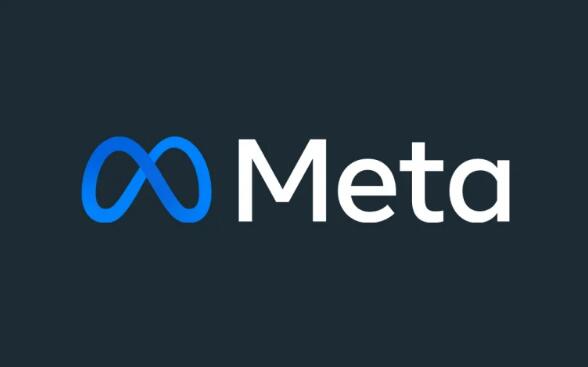 Meta确认今年F8开发者大会
Meta确认今年F8开发者大会 抖音如何删除别人的评论
抖音如何删除别人的评论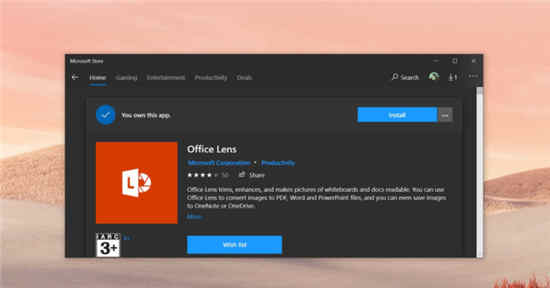 微软正在终止Windows 10 Of
微软正在终止Windows 10 Of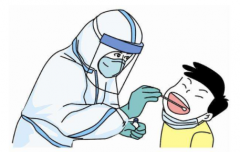 津心办核酸检测结果怎样
津心办核酸检测结果怎样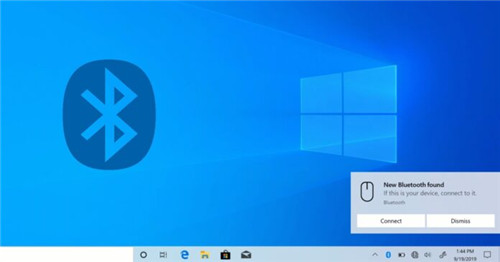 Windows10 21H2随附蓝牙音频的
Windows10 21H2随附蓝牙音频的 淘宝人生成就步骤介绍
淘宝人生成就步骤介绍 现状调查笔记本电脑摄像
现状调查笔记本电脑摄像 梦幻新诛仙法系元素灵兽
梦幻新诛仙法系元素灵兽 食物语正定八大碗怎么样
食物语正定八大碗怎么样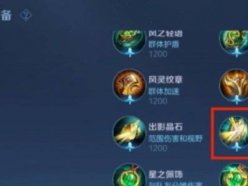 王者荣耀行昭之鉴在哪 行
王者荣耀行昭之鉴在哪 行 家用打印机挑选教程
家用打印机挑选教程 主板A520和B550、X570区别是
主板A520和B550、X570区别是 Win10不得不知的10个使用技
Win10不得不知的10个使用技 电脑任务栏图标变成白色
电脑任务栏图标变成白色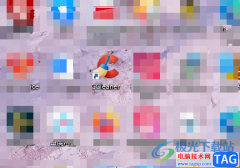 ccleaner关闭弹窗的教程
ccleaner关闭弹窗的教程 MathType公式编辑器公式文字
MathType公式编辑器公式文字 Excel图片置于文字下方的方
Excel图片置于文字下方的方 WPS Word将文字转为图片的方
WPS Word将文字转为图片的方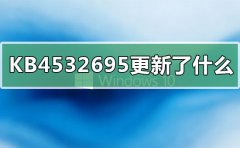 KB4532695更新了什么
KB4532695更新了什么 现在的win11是否是正式版详
现在的win11是否是正式版详 360安全路由2代怎么样 3
360安全路由2代怎么样 3 车载wifi路由器怎么用方法
车载wifi路由器怎么用方法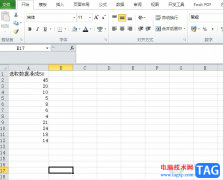
方方格子是一款专为excel打造的智能辅助工具,它里面的功能是很强大的,为用户提供了文本处理、批量录入、删除工具、重复值工具、数据对比等等,能够很好的解决用户的编辑问题,并提高...
23356 次阅读
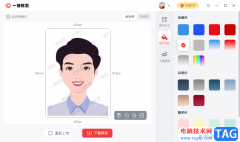
一键抠图软件软件一款非常实用的图片制作软件,在该软件中提供非常多的实用功能,比如有人像抠图、物品抠图、证件照制作以及批量抠图人像和图片编辑等操作功能,这些功能都是我们平时...
217605 次阅读
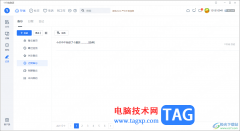
115网盘是一款可以存放多个大文件的备份文件,这款软件提供的功能是比较丰富的,比如当你想要进行备忘录的添加时,那么可以直接进入到115网盘中的记录窗口中进行添加备忘即可,在添加备...
17130 次阅读
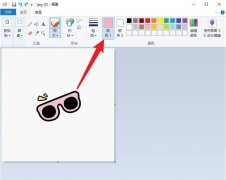
画图工具是大家平时非常常用的一款修改图片软件,一些网友表示还不太清楚画图工具怎么修改图片底色的相关操作,而本节就介绍了画图工具填充图片背景色的技巧,还不了解的朋友就跟着小...
115814 次阅读

想必大家都知道SPSS是一款非常优秀且好用的数据统计软件,那么大家知道SPSS如何T检验吗?本篇文章小编就为大家带来了SPSS进行T检验的操作步骤哦,还不知道的朋友可以来学习学习哦。...
210748 次阅读
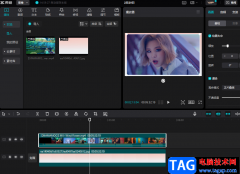
很多小伙伴在使用剪映的时候都喜欢对视频进行剪辑、合并或是添加封面等操作。在剪映的使用过程中有的小伙伴想要给自己的视频添加一个背景,让视频更有层次感,但又不知道该怎么进行设...
68957 次阅读

很多小伙伴之所以喜欢使用飞书这款软件,就是因为飞书有着非常全面的功能,不仅可以满足我们的日常办公,还能满足我们对于学习笔记的制作,我们可以在飞书中创建知识空间,将自己电脑...
17711 次阅读

如果你平时在操作电脑的时候,觉得电脑桌面显示得太单调的了,想要给电脑设置一下好看的壁纸,这样也可以养养眼,那么当你设置了桌面壁纸之后,我们在操作电脑的过程中看到自己设置的...
76815 次阅读
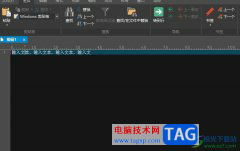
ultraedit是一款可以完全取代记事本的文本编辑器,这是因为ultraedit软件中的功能比记事本更加的丰富实用,可以有效帮助用户提升编辑效率,所以ultraedit软件吸引了不少的用户前来下载使用,当...
17300 次阅读

在需要进行音频的专业化处理时,很多小伙伴都会选择使用Adobeaudition这款软件,在该软件中如果有需要我们还可以进行修音操作,让声音更好听。那小伙伴们知道Adobeaudition中进行修音的具体操...
25685 次阅读

随着用户对手机的需求越来越高,现在出现了各种各样的手机种类提供给用户,让用户可以选择自己喜欢的手机来使用,其中就有部分用户选择使用小米手机,一提到小米手机,用户就会想到高...
45847 次阅读
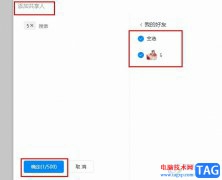
很多小伙伴在使用钉钉这款软件的过程中,可能会遇到需要整理日程,并将日程同步给同事的情况,为了保护日程的隐私性和安全性,我们可以选择在钉钉中将日程设置为隐私,然后再设置共享...
18225 次阅读

非常多的朋友喜欢使用arctime这款软件,那么arctime如何添加字幕呢?接下来小编就将arctime添加字幕的方法分享给大家哦,感兴趣的朋友可以来看看哦。...
164157 次阅读
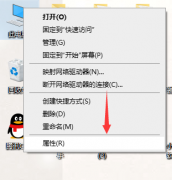
近日有一些小伙伴咨询小编关于Win10如何解决usb供电不足呢?下面就为大家带来了Win10解决usb供电不足方法,有需要的小伙伴可以来了解了解哦。...
98641 次阅读

很多小伙伴在剪辑视频的时候都喜欢使用movavivideo软件,因为这款软件中的个十分的丰富,可以满足我们对于视频剪辑的各种需求。在使用movavivideoeditorplus的过程中,如果我们想要在视频中添加...
73474 次阅读